Cara Mengawal Kodi dari Android
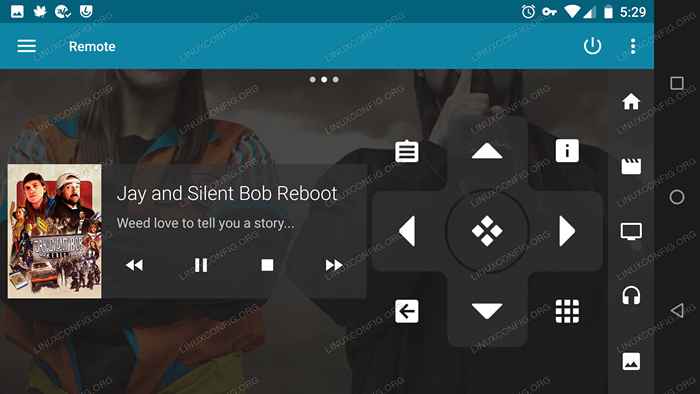
- 5052
- 1140
- Wendell Shields
Kodi mempunyai aplikasi terpencil sendiri untuk Android yang membuat mengawal pusat media anda sangat mudah. Untuk menggunakannya, semua yang perlu anda lakukan ialah mengkonfigurasi Kodi untuk membenarkan jarak jauh, dan memasang aplikasinya pada peranti Android anda.
Dalam tutorial ini anda akan belajar:
- Cara Membenarkan Jauh di Kodi
- Cara memasang jauh Kodi
- Cara menyambungkan alat kawalan jauh ke Kodi
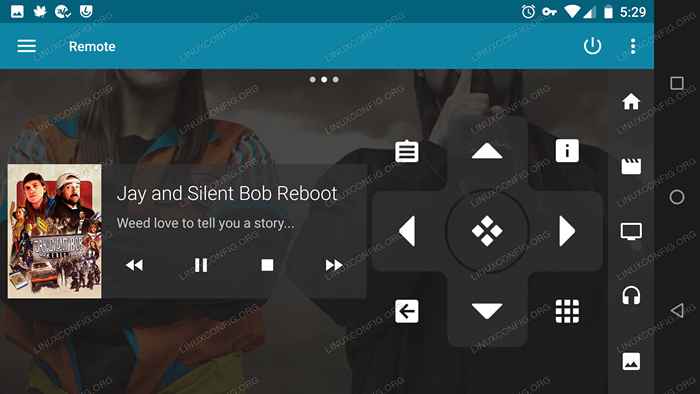 Kawalan jauh Kodi.
Kawalan jauh Kodi. Keperluan perisian dan konvensyen yang digunakan
| Kategori | Keperluan, konvensyen atau versi perisian yang digunakan |
|---|---|
| Sistem | Android, mana -mana pengedaran yang menjalankan Kodi |
| Perisian | Kodi |
| Yang lain | Akses istimewa ke sistem linux anda sebagai akar atau melalui sudo perintah. |
| Konvensyen | # - Memerlukan arahan Linux yang diberikan untuk dilaksanakan dengan keistimewaan akar sama ada secara langsung sebagai pengguna root atau dengan menggunakan sudo perintah$ - Memerlukan arahan Linux yang diberikan sebagai pengguna yang tidak layak |
-
Benarkan alat kawalan jauh di Kodi
Sebelum anda dapat memuat turun jauh dan bersambung, anda perlu membenarkan sambungan di Kodi. Buka pusat media, dan pilih ikon Gear Tetapan di menu utama.
 Tetapan Kodi.
Tetapan Kodi. Di bawah tetapan, pilih Perkhidmatan. Kemudian, pilih Kawalan tab di Perkhidmatan menu. Matikan perhatian anda ke sebelah kanan skrin. Cari suis untuk Benarkan kawalan jauh melalui HTTP, dan flipkannya ke kedudukan. Anda juga boleh menetapkan nama pengguna dan kata laluan di sini. Mungkin berlebihan untuk melakukannya di rangkaian rumah anda, jadi teruskan dan padamkan nama pengguna lalai.
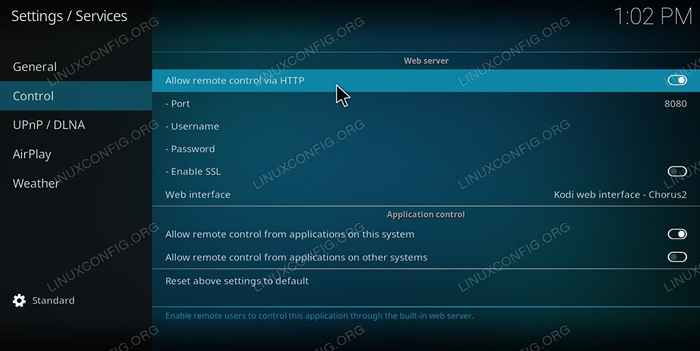 Kodi Dayakan Akses HTTP.
Kodi Dayakan Akses HTTP. Itu sahaja yang perlu dilakukan di sana. Anda boleh keluar dari tetapan dengan selamat.
-
Pasang jauh Kodi
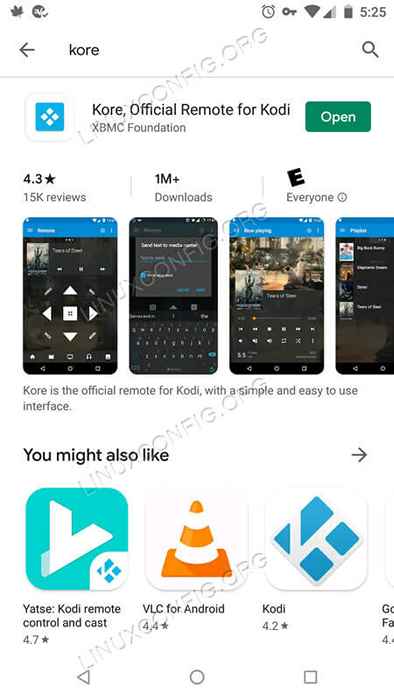 Kodi Kore jauh di Google Play.
Kodi Kore jauh di Google Play. Pergi ke peranti Android anda, dan buka Play Store. Sekiranya anda menggunakan F-Droid, anda sepatutnya dapat mencari Kodi jauh di sana juga. Dengan sama ada kedai terbuka, cari "Kore."Ia harus menjadi hasil pertama, dan dibangunkan oleh pasukan XMBC. XBMC adalah nama lama Kodi. Teruskan, dan pasang aplikasinya.
-
Sambungkan jauh ke Kodi
Buka aplikasi Kore pada peranti Android anda. Sekiranya ini adalah kali pertama anda menggunakan aplikasinya, ia akan bermula dengan meminta anda menambah pusat media. Apabila anda pasti anda mempunyai sambungan HTTP diaktifkan dari langkah sebelumnya, tekan Seterusnya.
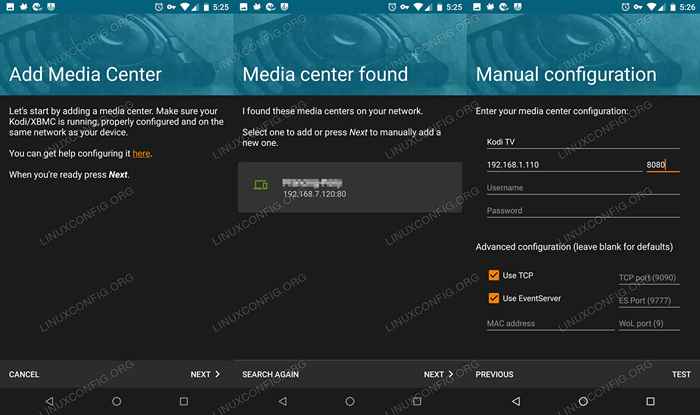 Conect ke Kodi Remote.
Conect ke Kodi Remote. Aplikasi ini akan mencari rangkaian anda untuk pusat media Kodi yang ada. Malangnya, ciri carian ini sebenarnya bukan yang terbaik. Saya mungkin bekerja buat kali pertama, atau mungkin akan keluar sepenuhnya. Sekiranya anda bernasib baik, pusat media akan muncul di skrin. Ketiknya untuk menambahkannya ke alat kawalan jauh anda. Jika tidak, tekan Seterusnya sekali lagi.
Isi borang konfigurasi manual. Beri Pusat Media Anda Nama yang Dikenal pasti, Masukkan Alamat IP, dan Port Lalai, 8080, melainkan jika anda mengubahnya. Tinggalkan nama pengguna dan kata laluan kosong, melainkan jika anda mengkonfigurasi mereka di pusat media. Apabila anda mempunyai semua set itu, tekan Ujian.
Kore akan menguji sambungan anda. Apabila ia menetapkan pautan ke pusat media, ia akan membentangkan anda dengan skrin yang memberitahu anda bahawa ia disambungkan. Tekan Selesai Untuk keluar dari persediaan.
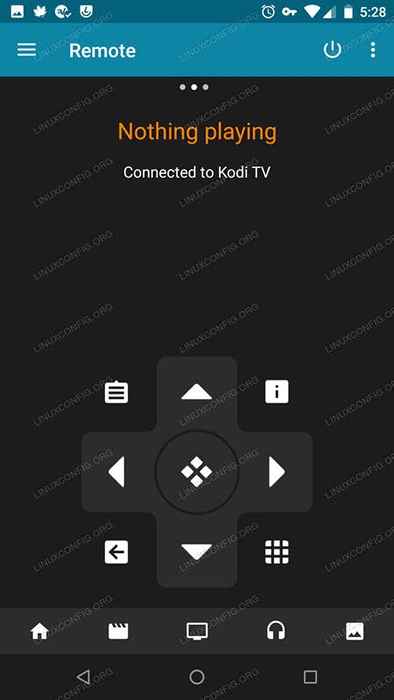 Kodi jauh disambungkan.
Kodi jauh disambungkan.
Kesimpulan
Anda boleh terus menambahkan pusat media Kodi ke jarak jauh anda dan beralih di antara mereka, yang mana yang anda tonton. Ia juga mungkin idea yang baik untuk memberi pusat media IP statik, sama ada pada peranti itu sendiri atau penghala anda, untuk memastikan bahawa mereka tidak berubah. Sambungan yang anda tetapkan di jauh akan berhenti berfungsi jika mereka melakukannya.
Tutorial Linux Berkaitan:
- Perkara yang hendak dipasang di Ubuntu 20.04
- Cara mengeluarkan bloatware dari Samsung Android Mobile anda ..
- Perkara yang perlu dilakukan setelah memasang ubuntu 20.04 Focal Fossa Linux
- Pengenalan kepada Automasi, Alat dan Teknik Linux
- Cara Menggunakan Adb Android Debug Bridge untuk Mengurus Android Anda ..
- Perkara yang perlu dipasang di Ubuntu 22.04
- Perkara yang perlu dilakukan setelah memasang Ubuntu 22.04 Jur -ubur Jammy ..
- Menguasai Gelung Skrip Bash
- Ubuntu 20.04 Panduan
- Mint 20: Lebih baik daripada Ubuntu dan Microsoft Windows?

